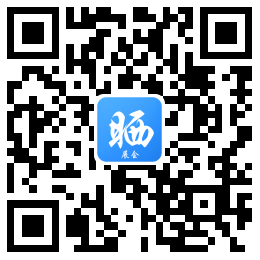如何制作出帅气的雕刻字?有高手指出,其实制作雕刻字并不难,用Photoshop仅七步就可制作出炉。下文中,世界工厂网小编为您介绍的即是制作出帅气的雕刻字的七步操作过程。
效果图:

操作过程:
1. 打开一幅大理石背景图像,如下图所示。

2. 然后运用文本工具
输入“雕刻字”三个字,并将文字移动到背景中心。

3. 单击Layer菜单的Type项,选择Render Layer命令,将文本层转换为普通层。


4. 单击Filter菜单的Blur项,执行Gaussian Blur滤镜,设置Radius值为2。

5. 单击Filter菜单的Stylize项,执行Emboss滤镜,对话框设置如下图所示。


6. 单击Image菜单的Apply Image命令,在Layer下拉列表中选择Background,在Blanding下拉列表中选择Overlay,其他设置如下图所示。

7. 合并图层,雕刻字的制作完成。